Vi pleier å ta mange skjermbilder, da det er en ganske praktisk måte å dele noe fra datamaskinen eller smarttelefonen din. Muligheten til å ta et skjermbilde er tilgjengelig på nesten alle OS-plattformer i disse dager, og Windows er ikke noe unntak. Det er forskjellige innfødte kommandoer som Win + PrtScn, Alt + PrtScn etc. som lar deg ta skjermbilder på en PC uten problemer. Hvis du er ny i Windows, må du ha lurt på hvor skjermbildene går? Vel, skjermbildene som er tatt på Windows lagres i Bilder-mappen, som er den åpenbare plasseringen, men hva om du ikke vil rote Bilder-mappen med skjermbilder.
Vel, den gode nyheten er at du kan endre skjermbildemappen i Windows 10, 8.1 eller 8, ganske enkelt. Så uten videre, her er trinnene for å endre skjermbildeplassering i Windows 10:
Merk: Vi brukte denne metoden på en Windows 10-PC, men den skal fungere bra på systemer som kjører Windows 8 og 8.1.
1. For det første bare lage en mappe på stedet der du vil lagre skjermbildene dine i fremtiden.
2. Gå deretter til Bilder-mappen på PC-en din og åpneSkjermbilder" mappe. Høyreklikk her på et tomt område og klikk på “Eiendommer“.
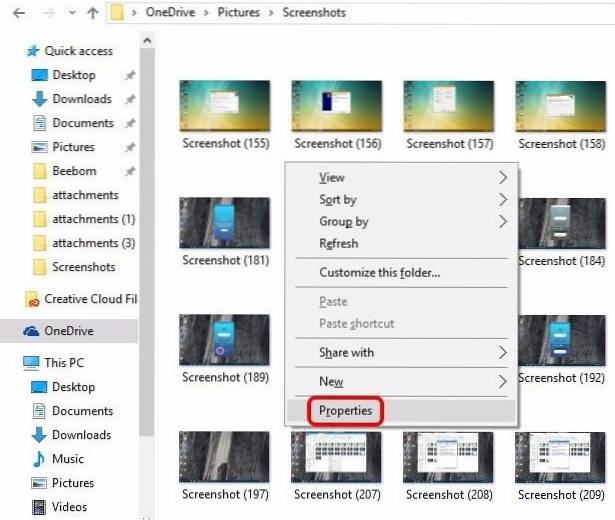
3. I “Egenskaper for skjermbilde”Dialogboksen, gå til“plassering”-Fanen. Klikk på “Bevege seg”-Knappen.
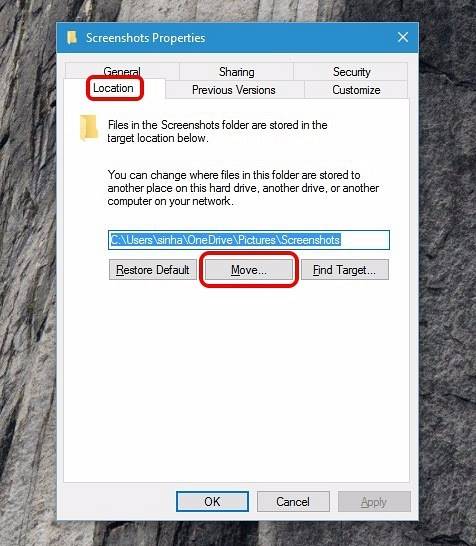
4. Deretter, velg mappen du opprettet for å lagre skjermbildene dine. Når du er ferdig, klikker du på “OK”.
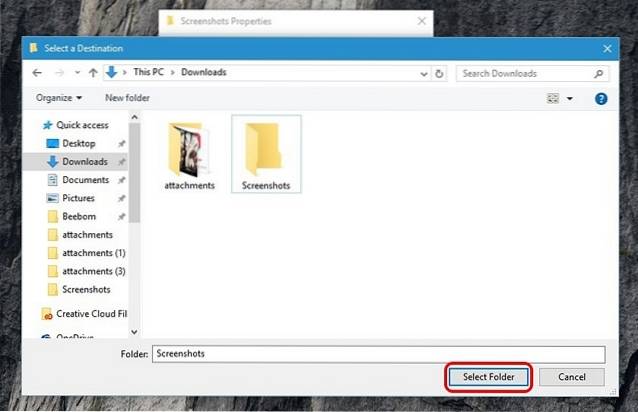
5. Når du er ferdig, Windows vil be deg om å flytte filer fra den eldre skjermbildemappen til den nye. Klikk på “Ja” hvis du vil ha de eldre skjermbildene.
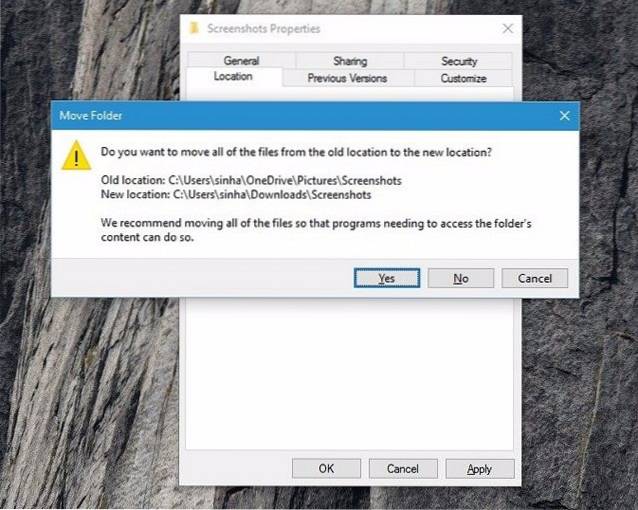
6. Nå blir skjermbildene du tar lagret på den nye skjermbildeplasseringen du nettopp har satt opp. Du kan alltid sette den til standardplasseringen gjennom “Gjenopprett standardinnstillinger”Alternativet.
SE OGSÅ: Slik endrer du standard skjermbildeplassering på Mac
Endre skjermbildemappen med letthet
Vel, det var enkelt, ikke sant? Dette var noen enkle trinn for å endre skjermbildeplassering i Windows. Du kan nå sørge for at skjermbildemappen ikke roter mappen Bilder. Trinnene er ganske enkle, men hvis du kommer over noen sperringer, kan du gi oss beskjed i kommentarfeltet, så hjelper vi deg gjerne.
 Gadgetshowto
Gadgetshowto



